หนึ่งในเหตุผลสำคัญที่ว่าทำไมระบบปฏิบัติการ Android ถึงเป็นที่รักของหลาย ๆ คนนั้นเป็นธรรมชาติของโอเพ่นซอร์ส นี่เป็นการเปิดประตูสู่โอกาสมากมายรวมไปถึงการกะพริบ ROM แบบกำหนดเองการกู้คืนแบบกำหนดเองเช่น TWRP mods การกะพริบและเฟรมเวิร์กเช่น Xposed, Magisk ฯลฯ และการรูทอุปกรณ์ของคุณเพื่อรับสิทธิ์ผู้ดูแลระบบ และเพื่อให้งานส่วนใหญ่สามารถดำเนินการได้สำเร็จคุณจะต้องติดตั้ง ADB และ Fastboot Tools บนพีซีของคุณ
ดังนั้นในคู่มือนี้เราจะดูว่าเครื่องมือนี้ทำอะไรขั้นตอนการใช้งานและวิธีการติดตั้งซอฟต์แวร์นี้ลงบนพีซีของคุณ นอกจากนี้เราจะหารือเกี่ยวกับการแก้ไขปัญหาต่าง ๆ ที่อาจปรากฏขึ้นขณะใช้เครื่องมือนี้ ด้วยที่กล่าวว่าให้เราเริ่มต้นด้วยคำแนะนำ
ADB และเครื่องมือ Fastboot คืออะไร
เครื่องมือ ADB และ Fastboot ซึ่งเป็นส่วนหนึ่งของ Android SDK และเครื่องมือแพลตฟอร์มใช้เพื่อสร้างสะพาน Android Debug ระหว่างอุปกรณ์ Android และพีซีของคุณ เมื่อเสร็จแล้วคุณสามารถเรียกใช้คำสั่ง ADB และ Fastboot ใด ๆ ได้อย่างง่ายดาย เพียงแค่ทำให้สิ่งต่าง ๆ ชัดเจน ADB และ Fastboot นั้นแตกต่างกันอย่างสิ้นเชิงในวัตถุประสงค์ของพวกเขา
คำสั่งเดิมสามารถใช้ได้เฉพาะเมื่ออุปกรณ์ของคุณเปิดอยู่ พวกเขาสามารถใช้ในการบู๊ตอุปกรณ์ของคุณไปยังเมนูการกู้คืน / bootloader ติดตั้ง APK เหนือสิ่งอื่นใด ในทางกลับกันคำสั่ง Fastboot จะทำงานเฉพาะเมื่ออุปกรณ์ของคุณอยู่ในโหมด bootloader คำสั่งประเภทนี้ส่วนใหญ่จะใช้เพื่อแฟลช IMG หรือไฟล์ zip การจัดรูปแบบพาร์ติชันระบบและกิจกรรมอื่น ๆ
จากที่กล่าวมาคุณจะต้องเปิดใช้งานตัวเลือกนักพัฒนาซอฟต์แวร์และการดีบัก USB บนอุปกรณ์ Android ของคุณ จนกว่าคุณจะทำเช่นนั้นคุณจะไม่สามารถเรียกใช้คำสั่ง ADB ใด ๆ โดยใช้เครื่องมือ ADB และ Fastboot เหตุผล? การแก้จุดบกพร่อง USB สร้างสะพานดีบั๊กระหว่างอุปกรณ์ของคุณกับพีซีและด้วยเหตุนี้จึงมีแพลตฟอร์มสำหรับรันคำสั่งเหล่านี้ ดังนั้นนี่คือวิธีที่คุณสามารถเปิดใช้งานทั้งสองอย่าง
ข้อกำหนดสำหรับ Android: เปิดใช้งานตัวเลือกนักพัฒนาและการดีบัก USB
1. ตรงไปที่ การตั้งค่า บนอุปกรณ์ Android ของคุณ
2. กดที่ About Phone แล้วเลื่อนไปที่ส่วน Build Number แตะที่มัน 7 ครั้ง (ในบางอุปกรณ์ 5 ครั้ง) ตอนนี้คุณจะได้รับข้อความว่ามีการเปิดใช้งานตัวเลือกสำหรับนักพัฒนา

3. กลับไปที่ การตั้งค่า แล้วเลือก ระบบ แตะที่ ขั้นสูง> ตัวเลือกนักพัฒนา
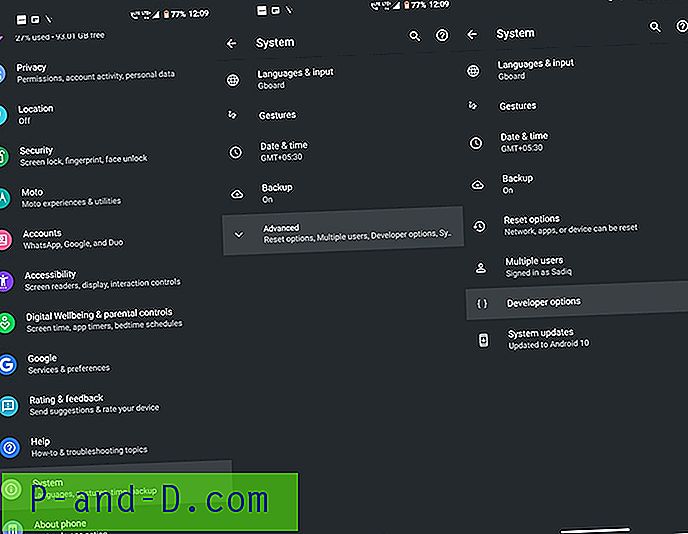
4 นำทางไปยังตัวเลือก การดีบัก USB และเปิดใช้งานสลับที่อยู่ถัดไป
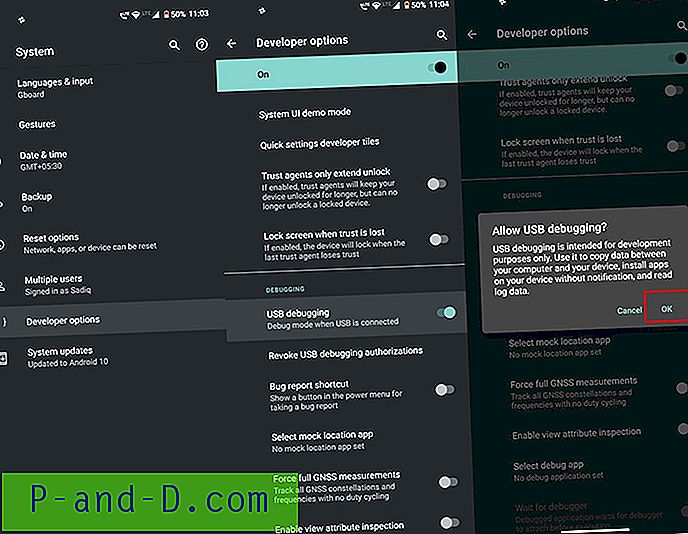
ตอนนี้คุณได้เปิดใช้งานตัวเลือกเหล่านี้แล้วให้ตรวจสอบขั้นตอนด้านล่างเพื่อติดตั้ง ADB และ Fastboot บนพีซีของคุณ
วิธีการติดตั้ง ADB และเครื่องมือ Fastboot
1. ก่อนอื่นดาวน์โหลด Android SDK และเครื่องมือแพลตฟอร์มบนพีซี Windows ของคุณ: Windows | MacOS โครงสร้างทั้งหมดของซอฟต์แวร์นี้โฮสต์บนฟอรัมของผู้พัฒนา Android หาก ณ เวลาใด ๆ ที่คุณต้องการอัปเดตให้ไปที่ไซต์นี้และดาวน์โหลดเวอร์ชันล่าสุด
2. ไฟล์จะอยู่ในรูปแบบบีบอัด คุณจะต้องแตกไฟล์เมื่อดาวน์โหลดเสร็จ คุณสามารถเก็บโฟลเดอร์เครื่องมือแพลตฟอร์มแบบแยกนี้ไว้ในตำแหน่งใดก็ได้แม้ว่าจะแนะนำให้เก็บไว้ใน C: \ adb ใน Windows และโฟลเดอร์ Home ใน macOS
3. เชื่อมต่ออุปกรณ์ของคุณกับพีซี คุณควรเห็นกล่องโต้ตอบ อนุญาตการดีบัก USB บนอุปกรณ์ของคุณ แตะที่ อนุญาตให้ สร้างการเชื่อมต่อ ADB หากคอมพิวเตอร์ส่วนบุคคลของคุณคุณสามารถทำเครื่องหมายที่ตัวเลือก อนุญาตตลอดเวลาจากคอมพิวเตอร์เครื่อง นี้ มิฉะนั้นคุณจะเห็นป๊อปอัปนี้ทุกครั้งที่คุณเชื่อมต่ออุปกรณ์กับพีซีของคุณ
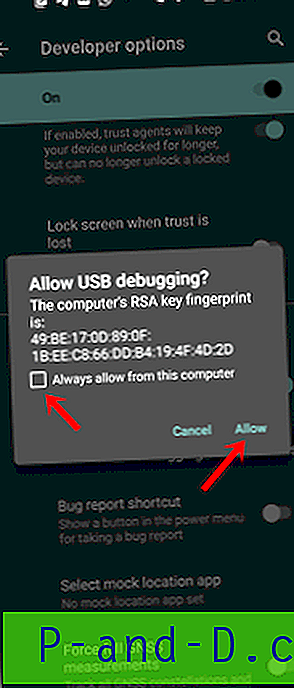
4. จากนั้นไปที่โฟลเดอร์ เครื่องมือแพลตฟอร์ม ภายในโฟลเดอร์นี้พิมพ์ cmd ในแถบที่อยู่แล้วกด Enter สิ่งนี้จะเปิด พร้อมรับคำสั่ง ที่คุณสามารถใช้คำสั่ง ADB และ Fastboot
5. มีวิธีการอีกวิธีหนึ่งคือ บนพีซี Windows ของคุณคุณสามารถใช้ Windows PowerShell เพื่อป้อนคำสั่งเหล่านี้ได้ ในการทำเช่นนั้นในขณะที่กดปุ่ม Shift คลิกขวาที่ใดก็ได้ในพื้นที่ว่างในโฟลเดอร์เครื่องมือแพลตฟอร์มและเลือก เปิด PowerShell หน้าต่างที่นี่
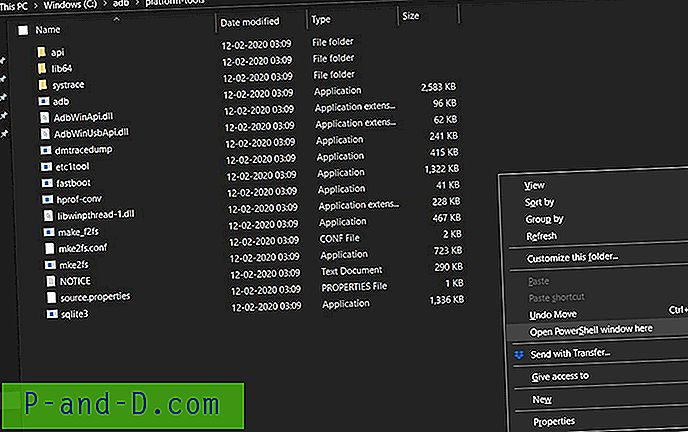
6. แต่มีสิ่งหนึ่งที่สำคัญที่ต้องคำนึงถึงในขณะที่คำสั่งภายในหน้าต่าง CMD สามารถป้อนได้เช่นเดียวกับการเขียนคำสั่งเดียวกันใน PowerShell ต้องใช้. / เพื่อเพิ่มคำนำหน้าให้กับทุกคำสั่ง ดังนั้นจึงเป็นการดีกว่าที่จะใช้คำสั่งเหล่านี้ภายใน Command Prompt เอง นอกจากนี้ใน macOS คุณจะต้องใช้คำนำหน้านี้ก่อนทุกคำสั่งไม่มีการหลบหนีในสิ่งนี้
7. ขณะนี้อุปกรณ์ของคุณเชื่อมต่อกับพีซีผ่านสาย USB ให้ป้อนคำสั่ง อุปกรณ์ ADB ใน Command Prompt (จะเปลี่ยนเป็น อุปกรณ์. / adb ใน Windows Power Shell หรือ macOS) สิ่งนี้ควรส่งคืนรหัสตัวเลขและตัวอักษรตามด้วยคีย์เวิร์ดของอุปกรณ์ นี่หมายความว่าอุปกรณ์ของคุณเชื่อมต่อกับพีซีในโหมด ADB เรียบร้อยแล้ว
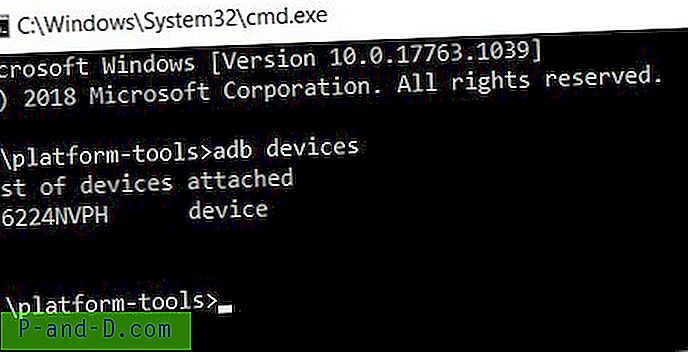
อย่างไรก็ตามหากคุณมีปัญหาใด ๆ โปรดอ่านหัวข้อด้านล่างซึ่งได้กล่าวถึงปัญหาที่สำคัญและการแก้ไขที่เกี่ยวข้องแล้ว
ปัญหาของ ADB และแนวทางแก้ไข
- หากคำสั่งอุปกรณ์ ADB ส่งคืนรายการคำหลักที่เชื่อมต่ออุปกรณ์โดยไม่มีรหัสใด ๆ นั่นหมายความว่าคุณไม่ได้เปิดใช้งาน การดีบัก USB ดังนั้นตรงไปที่ ตัวเลือกของนักพัฒนา และทำทันที
- ADB ล้าสมัยฆ่าแล้ว ข้อผิดพลาดนี้บ่งบอกว่าคุณใช้รุ่นเก่ากว่าของ Android และ Fastboot Tools อัปเดตเป็นเวอร์ชันล่าสุดจากฟอรัมของผู้พัฒนา Android และดำเนินการต่อไป
- ในทางกลับกันถ้ามันส่งคืนรหัสอุปกรณ์ แต่พร้อมกับมันยังแสดงคำหลักที่ไม่ได้รับอนุญาตนั่นหมายความว่าคุณไม่ได้อนุญาตให้ใช้คำสั่ง ADB จากป๊อปอัพที่ปรากฏบนอุปกรณ์ของคุณ ตัดการเชื่อมต่ออุปกรณ์ของคุณและเชื่อมต่อกับพีซีเพื่อนำป๊อปอัปนี้มาอีกครั้งแล้วแตะที่อนุญาต หากป๊อปอัปนั้นยังไม่ปรากฏให้ลบอุปกรณ์ของคุณออกจากพีซีตรงไปที่ ตัวเลือกนักพัฒนา แล้วแตะที่ เพิกถอนการอนุญาตการดีบัก USB จากนั้นแตะที่ตกลงในกล่องโต้ตอบการยืนยันที่ปรากฏขึ้น ตอนนี้เชื่อมต่ออุปกรณ์ของคุณกับพีซีและคุณจะเห็นป๊อปอัปที่กล่าวไว้อย่างแน่นอน แตะที่อนุญาต และปัญหาจะได้รับการแก้ไข
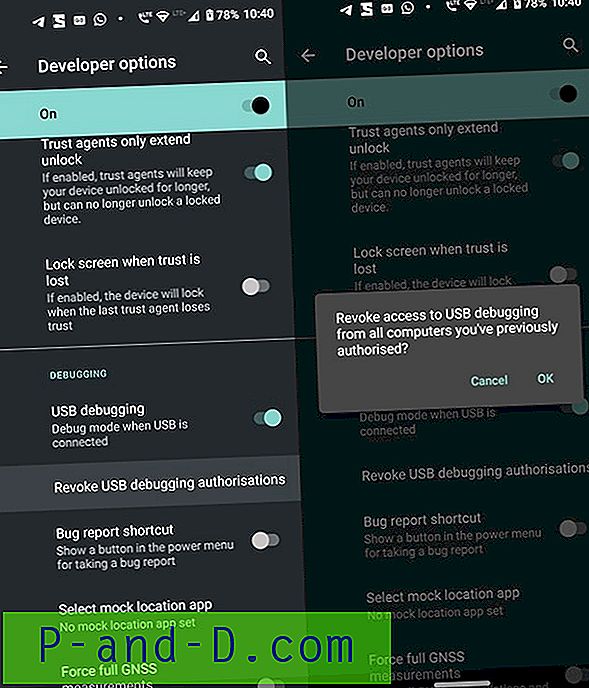
- หากคำสั่งใด ๆ ติดค้างนานในหน้าต่างคำสั่งหรือ PowerShell และไม่ได้ถูกดำเนินการเซิร์ฟเวอร์ ADB อาจไม่ว่าง ในกรณีนี้คุณจะต้องรีสตาร์ทเซิร์ฟเวอร์ หากต้องการทำเช่นนั้นให้ป้อน ADB kill-server รอสักครู่แล้วป้อนคำสั่งที่คุณต้องการอีกครั้ง ควรดำเนินการสำเร็จในเวลานี้
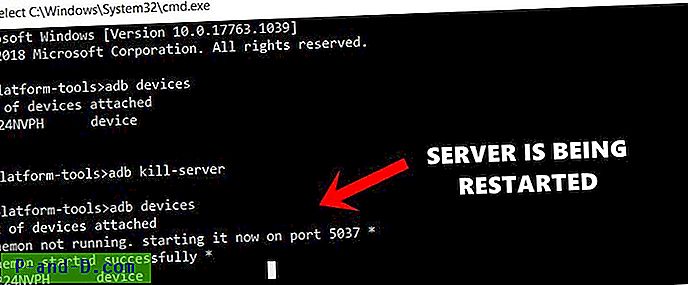
สรุป: ด้วยเหตุนี้เราจึงสรุปบทช่วยสอนอย่างละเอียดเกี่ยวกับวิธีการติดตั้ง ADB และเครื่องมือ Fastboot บนพีซีของคุณ นอกจากนี้เรายังแบ่งปันข้อผิดพลาดที่พบบ่อยที่สุดของ ADB รวมถึงการแก้ไขและการแก้ไขที่เกี่ยวข้อง เราต้องการเน้นความจริงที่ว่ามีเครื่องมือ Android และ Fastboot มากมายเช่นเครื่องมือ Fastboot 15 วินาที, Minimal ADB และเครื่องมือ Fastboot เครื่องมือเหล่านี้อาจทำให้เกิดข้อผิดพลาดเล็กน้อยและอาจขัดแย้งกับคำสั่ง ADB หรือ Fastboot บางคำสั่ง ดังนั้นจึงขอแนะนำเสมอให้ดาวน์โหลดเครื่องมือที่ Google จัดเตรียมไว้ให้ในคู่มือนี้ ด้วยสิ่งที่กล่าวมาโปรดแจ้งให้เราทราบหากคุณยังมีข้อสงสัยใด ๆ อยู่หรือไม่สามารถดำเนินการตามขั้นตอนข้างต้นได้อย่างถูกต้อง





